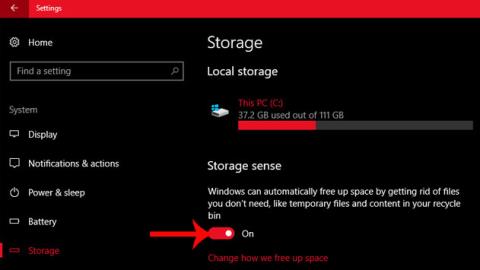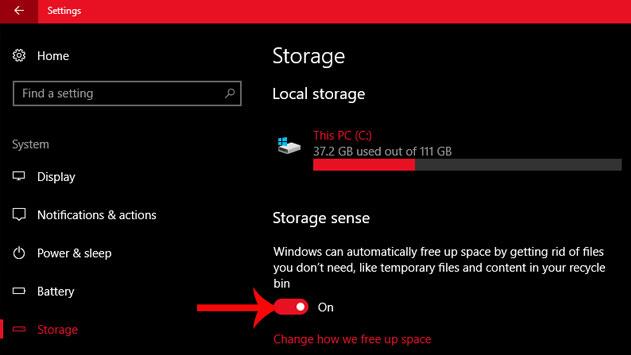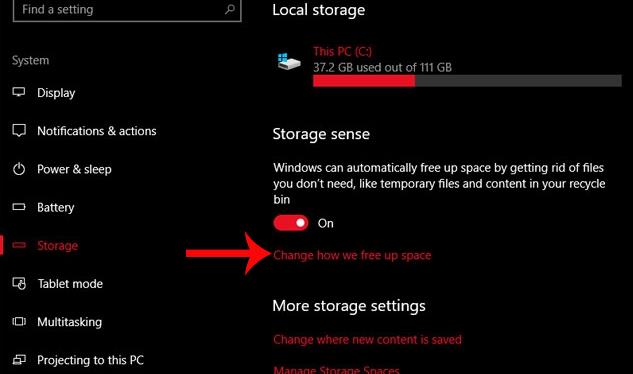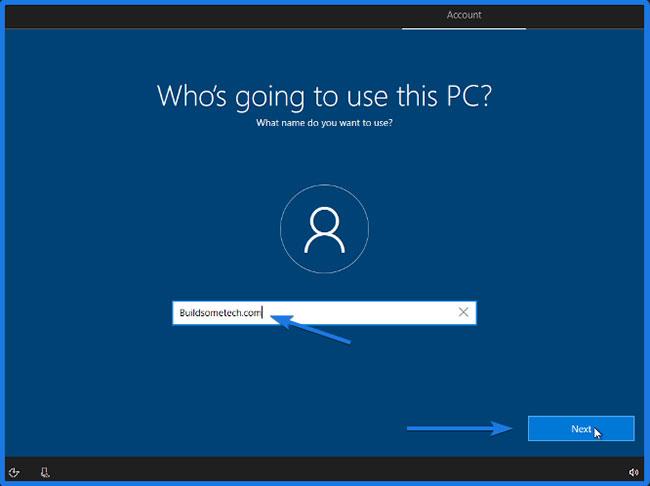Viens no iemesliem, kāpēc sistēma darbojas lēni, ir tas, ka instalēšanas programmatūras izveidotie faili, kešatmiņa, pagaidu faili... aizņem sistēmas atmiņu. Šādā gadījumā mēs izmantosim sistēmā pieejamo diska tīrīšanas rīku , lai automātiski atbrīvotu vietu cietajā diskā datorā ar operētājsistēmu Windows 10.
Un operētājsistēmas Windows 10 veidotāju atjauninājumā mēs varam izmantot iestatījumu Storage sense funkciju, lai pēc 30 dienām izdzēstu lietojumprogrammu izveidotos failus un nevēlamos failus. Tātad, kā iespējot automātisku atmiņas atbrīvošanu operētājsistēmā Windows 10 Creators Update?
1. darbība:
Mēs piekļūstam ceļam Iestatījumi > Sistēma > Krātuve , pēc tam apskatām saturu sadaļas Storage sense labajā pusē, lai pārslēgtos uz režīmu Ieslēgts , lai aktivizētu funkciju Storage sense.
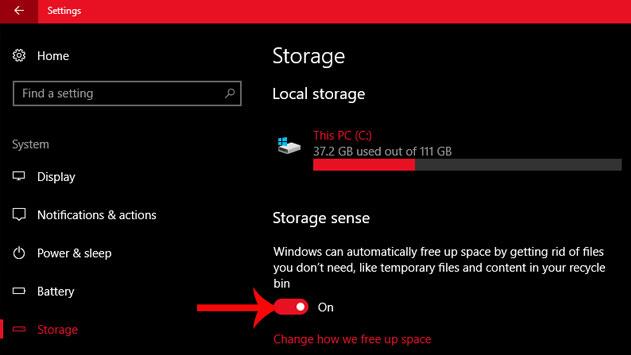
Tādējādi nevēlamie faili tiks automātiski izdzēsti no datora 30 dienu laikā. Ja jums nav nepieciešams izmantot šos failus, vislabāk ir dzēst tos manuāli, lai sistēmai izveidotu brīvu vietu.
Piezīme lasītājiem , kad iespējosit līdzekli Storage sense, tas neizdzēsīs nevēlamās mapes, kas izveidotas ar iepriekšējām Windows 10 versijām, veicot jaunināšanu uz Windows 10 Creators Update. Tāpēc mēs esam spiesti to izdzēst manuāli.
2. darbība:
Pēc aktivizēšanas jūs konfigurēsit krātuves funkciju sistēmā. Varat arī piekļūt Iestatījumi > Sistēma > Krātuve un pēc tam labajā saskarnē noklikšķiniet uz Mainīt, kā mēs atbrīvojam vietu .
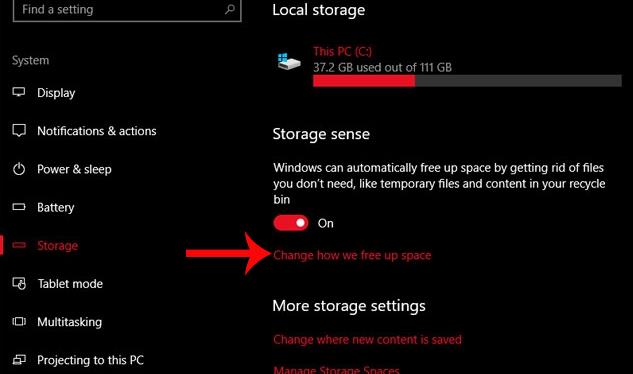
3. darbība:
Parādās saskarne Mainīt, kā mēs atbrīvojam vietu. Lietotāji izvēlas vienumus, kurus viņi vēlas dzēst no datora, tostarp:
- Dzēst pagaidu failus, kurus neizmanto manas lietotnes: izdzēsiet sistēmā nevajadzīgos pagaidu failus.
- Dzēsiet failus, kas atradušies atkritnē vairāk nekā 30 dienas: izdzēsiet failus atkritnē, kad ir beidzies 30 dienu termiņš.
Vienumos pārslēdzamies uz ON režīmu , pārvietojot horizontālo joslu pa labi.
Visbeidzot noklikšķiniet uz Notīrīt tūlīt , lai datorā pabeigtu nevēlamo failu dzēšanas procesu.
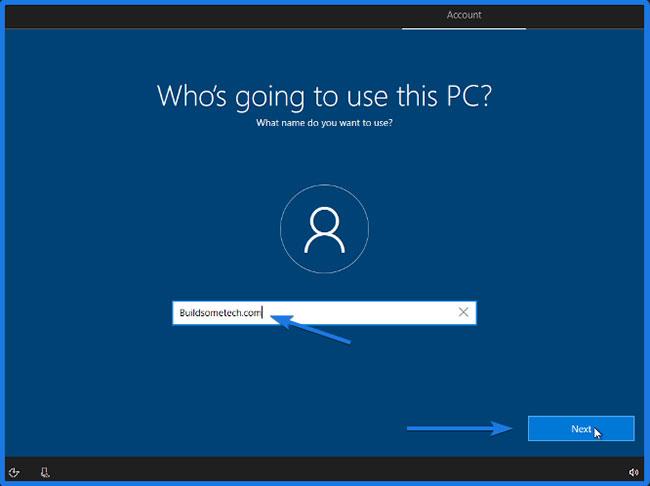
Windows 10 Creators Update funkcija Storage sense sniedz lietotājiem iespēju dzēst nevēlamos failus, palielināt sistēmas jaudu, tādējādi samazinot mašīnas palēnināšanos. Vislabāk ir izvēlēties dzēst neizmantotos pagaidu failus un dzēst nevēlamos failus 30 dienu laikā, lai pilnībā noņemtu visu veidu nevēlamos failus no sistēmas.
Novēlam veiksmi!